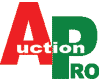단축키라고 하면 복사하기(Ctrl + C), 붙여넣기(Ctrl + V), 저장하기(Ctrl + S) 정도로 알고 있는 대부분의 PC 사용자들. 수많은 단축키를 외우기란 쉽지 않다. 하지만 몇 가지 유용한 키를 외워두고 손에 익히면 오히려 마우스가 무용지물이 될 때도 있다. 윈도7에서 유용한 단축키 몇 가지를 소개한다.
작업 관리자 창 열기 : Ctr l + Shift + Esc
PC가 느려지고 작동에 문제가 생겼을 때 작업 관리자 창을 띄운다. 보통은 재부팅을 위해 Ctrl + Alt + Del(또는 Delete)을 누르지만, 작업 관리자 창을 열어 응답 없는 프로그램을 종료하기 위해 이 키를 이용하는 사람들도 있다. PC가 멈춰서 답답하고, 작업 관리자 창도 바로 열리지 않아 더 답답하다. 몇 번을 손가락에 힘을 주어 누르면 그제서야 여러 가지 메뉴(이 컴퓨터 잠그기, 사용자 전환, 로그 오프, 암호변경, 작업 관리자 시작)를 사용할 수 있는 관리자 창이 뜬다. 하지만 이제부터는 손가락에 힘을 줄 필요 없다. 하지만 이제부터는 손가락에 힘을 줄 필요가 없다. 왼쪽 손가락만으로 Ctrl + Shift + Esc를 누를 수 있고 Ctrl + Alt + Del(또는 Delete)을 눌렀을 때보다 작업 관리자 창이 빨리 뜬다.
사용 중인 창만 남기고 모든 창 최소화하기 : Win + Home
PC를 사용하다 보면 창을 여러 개 띄워놓을 때가 있다. 이 창 저 창 열었다, 닫았다 혼란스럽고 정신까지 없다. 이럴 땐 Win + Home을 눌러주자. 사용 중인 창만 남기고 모든 창이 최소화된다. 물론 최소화됐으므로 저장이 안 되지 않을까 불안해 하지 않아도 된다.
모든 창 최소화 : Win + M, 최소화된 창 다시 열기 : Win + Shift + M
간혹 업무 중 지루함을 달래거나 졸음을 쫓기 위해 인터넷 검색을 하거나 뉴스를 볼 때가 있다. 업무와 상관 없는 연예, 스포츠, 시사 관련 뉴스를 보는 도중 상사가 지나간다면? 이럴 땐 스피드가 필요하다. Win + M을 눌러 모든 창을 최소화하자. 마우스로 움직이는 것보다 신속하며 즉각 반응한다. 보다가 중단했던 뉴스를 다시 보려면 Win + Shift + M을 사용하자.
검색하기 : Win 또는 Win + F
윈도를 사용하다 보면 자주는 아니지만 프로그램이나 파일 등을 검색할 일이 생긴다. Win 키 하나만 눌러줘도 되지만 Win + F를 눌러줘도 된다. 물론 뜨는 창은 각각 다르다.
새 폴더 만들기 : Ctrl + Shift + N
새 폴더를 만들 때는 마우스 클릭이 더 편할 수도 있고, 단축키에 익숙한 사람은 단축키가 더 편할 수도 있다. 바탕화면에서 Ctrl + Shift + N을 누르면 새 폴더가 생성된다. 마우스의 오른쪽을 클릭해도 새 폴더를 만들 수 있다.
폴더 이름 바꾸기 : F2
새 폴더를 만든 후에는 폴더 이름을 정한다. 새 폴더인 상태라면 이름 바꿀 필요 없겠지만, 기존의 폴더는 폴더를 선택한 상태에서 F2를 누른다. 이땐 마우스로 클릭하는 것보다 단축키가 빠르고 편리하다.
새로운 창 열기 : Ctrl + N
윈도에서 인터넷 익스플로러, 아웃룩, 마이크로소프트 오피스, 메모장 등을 사용하다 새로운 창을 열어 다른 작업을 할 때 유용한 단축키다. 열려 있는 프로그램에서 Ctrl+N을 누르면 새로운 창이 뜬다.
사용중인 창 닫기 : Alt + F4
현재 작업 중이던 문서를 닫을 때 유용하다. Alt + F4를 누르면 문서를 저장할지 여부를 묻는다. 사용자가 저장을 선택하면 저장 후 창이 닫힌다. 굳이 저장하고 창을 닫을 필요 없이 문서 작업 후에는 이 단축키를 사용하면 편하다.
시스템 잠금 : Win + L
자리를 비울 때 유용한 단축키다. Win + L은 누르기가 무섭게 재빨리 시스템 잠금 화면으로 전환된다. 비밀번호를 걸어 두었다면 누군가 내 자리에서 인터넷을 하고 싶어도 할 수 없다. 물론 비밀번호는 다른 사람이 유추할 수 없도록 길고 복잡하게 설정해두자. @ ?
참조 :